Quando si lavora con Linux, potrebbe arrivare un momento in cui sarà necessario modificare i permessi di file o cartelle a causa di un errore 403 sul proprio sito Web o per il corretto funzionamento di un determinato script o programma. Questo può essere fatto utilizzando il File Manager di cPanel, che lo rende un processo semplice o direttamente dalla riga di comando per coloro che non hanno cPanel. Come sempre, prima di apportare modifiche a file e cartelle, ti consigliamo vivamente di eseguire un backup locale sul tuo computer in modo che possa essere ripristinato facilmente.
Come modificare le autorizzazioni con cPanel
Accedi al tuo cPanel.
Una volta effettuato l'accesso, naviga per trovare il Gestione file icona. Questo sarà all'interno dei File sezione, per impostazione predefinita verso l'alto.
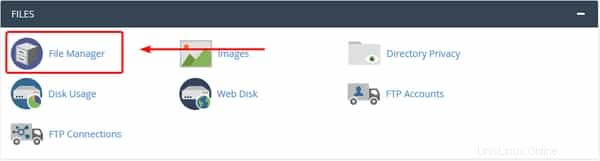
Da Gestione file selezionerai il file o la cartella per cui desideri modificare i permessi. Dopo aver fatto clic su File/Cartella, dovrai fare clic sul collegamento Autorizzazioni nella parte superiore di File Manager . È inoltre possibile visualizzare nella colonna Autorizzazioni del File Manager le autorizzazioni correnti di cui dispone il file/cartella.
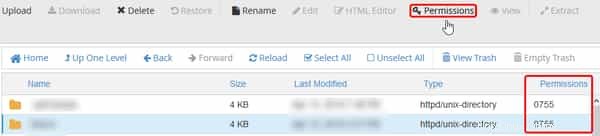
Facendo clic su quel collegamento si aprirà una nuova Modifica autorizzazioni menu di dialogo da cui scegliere i permessi. Qui puoi impostare facilmente le autorizzazioni che desideri utilizzare per quel particolare file o cartella.
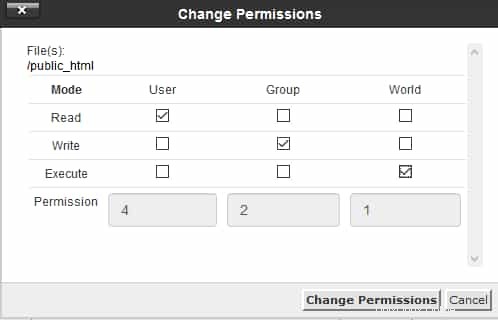
Una volta impostate le autorizzazioni desiderate o richieste, è possibile completare e salvare le modifiche facendo clic su Modifica autorizzazioni pulsante.
Come modificare le autorizzazioni nella riga di comando
Se stai utilizzando un pannello di controllo diverso che non dispone del supporto per i permessi o non ha alcun pannello di controllo, puoi modificare i permessi di un file o di una cartella direttamente dalla riga di comando. Questo sarà fatto usando il chmod comando. Questo comando è potente perché può interrompere alcune funzioni che si basano sui permessi dei file che stai modificando. Si consiglia la discrezione dell'utente.
Modifica delle autorizzazioni di un singolo file/cartella
Accedi al tuo server tramite SSH o accedi alla riga di comando.
Una volta effettuato l'accesso, vorrai navigare nel file o nella cartella per cui stai modificando i permessi. Questo può essere fatto attraverso l'uso del cd comando. Questo cambierà la directory corrente in qualsiasi directory sia specificata dopo il comando. L'esempio seguente si sposterà nei documenti cartella all'interno della directory home dell'utente _myuser_.:
cd /home/myuser/documents
Una volta nella directory desiderata (il pwd comando stamperà la directory di lavoro corretta), vorrai inserire il seguente comando, sostituendo i permessi con i permessi che desideri impostare e il nome con il nome del file o della cartella:
chmod permissions name
Esempio:
chmod 744 test
Questo cambierà le autorizzazioni del file (o cartella) denominato test essere 744, il che significa che tutti possono leggere, scrivere ed eseguire quel file.
È fortemente sconsigliato modificare i permessi in 777.
Utilizzando un comando come pwd prima di utilizzare chmod comando ti assicurerà di lavorare nella directory corretta e di lavorare con i file e le cartelle desiderati nella posizione corretta.
- L'inserimento di quel comando non dovrebbe produrre alcun messaggio a meno che qualcosa non sia andato storto. Se non viene visualizzato nulla, le autorizzazioni dovrebbero ora essere modificate. Puoi visualizzare le autorizzazioni per i file nella directory corrente con ls -l comando.
Modifica ricorsiva delle autorizzazioni
Quanto segue dovrebbe essere usato con estrema cautela. Ti consigliamo vivamente di eseguire un backup dei tuoi file prima di procedere.
Se desideri modificare i permessi per tutti i file e le cartelle all'interno di una directory, puoi farlo facilmente aggiungendo un argomento al comando precedente. Questo viene fatto con il -R argomento.
Esempio:
chmod -R 644 test
Questo comando cambierà i permessi di tutti i file e le cartelle che si trovano all'interno della cartella denominata test essere 644 . Il proprietario legge e scrive nel file/cartella, ma tutti gli altri possono solo leggere i file/cartelle.
Quando si specifica un percorso da utilizzare per la cartella, può essere relativo alla posizione della directory corrente o assoluto (rispetto alla radice del sistema '_**/**_'). Per specificare un percorso assoluto, dovrai procedere con una barra ( / ). In caso contrario, si presumerà che il percorso sia relativo alla tua posizione attuale.
Assicurati che -R nel comando è in maiuscolo. In caso contrario, il comando potrebbe non funzionare come previsto.[
Modifica della proprietà di file o cartelle
Quando si cambia solo il gruppo, si consiglia di utilizzare il comando chgrp come descritto di seguito. Ciò ridurrà al minimo la possibilità che qualcosa vada storto.
Oltre a modificare le autorizzazioni di un file, potresti voler cambiare il proprietario o il gruppo di un file o di una cartella. Per fare ciò, esiste un comando simile, il chown comando. L'utilizzo di questo comando è il seguente:
chown user: group name
Sostituisci l'utente con il nuovo proprietario del file e il gruppo con il nuovo gruppo per il file. Nome è il nome del file o della cartella di cui modificare la proprietà. Si supponga di voler modificare ricorsivamente la proprietà di file e cartelle all'interno di una directory. È simile a come si fa con chmod comando. Aggiungendo il -R argomento del comando.
Esempio:
chown -R testUser:testGroup test
Ciò cambierà la proprietà di tutti i file e le cartelle all'interno del test directory in modo che testUser sia il proprietario e testGroup sia il gruppo.
Modifica della proprietà del file o del gruppo di cartelle
Simile al chown comando, questo comando può essere utilizzato su un singolo file/cartella o in modo ricorsivo. Il comando a cui ci riferiamo è chgrp comando. Questo comando funziona in modo simile a chown comando, tranne che solo questo cambia il filegroup. Puoi usare questo comando in questo modo:
chgrp group name
Sostituzione del gruppo con il gruppo a cui si stanno concedendo le autorizzazioni sul file e il nome con la cartella o il nome del file. Durante l'esecuzione, questo cambierà solo il gruppo del file/cartella, non l'effettivo proprietario dell'utente del file. Il -R argomento può essere utilizzato anche con questo comando.
Per ulteriori informazioni su chmod , chown, e chgrp comandi, si consiglia di consultare le pagine di manuale per questi comandi. È possibile accedervi digitando man (sta per manuale) più il comando successivo. Ad esempio,
man chmod
Se hai domande o desideri assistenza, contattaci tramite Live Chat o inviando un ticket con il nostro team di assistenza tecnica.